Windows 업데이트 오류 코드 643 수정 방법 - .NET Framework
Windows 10 OS를 정기적으로 업데이트하여 원활하고 완벽한 방식으로 컴퓨터를 계속 운영할 수 있도록 항상 권장합니다. 그러나 일부 사용자는 Windows Update(Windows Update) 를 설치하는 동안 업데이트 오류 코드 643이 발생했다고 보고했습니다 . 특히 .NET Framework(.NET Framework) 용 업데이트를 설치하려고 하면 Windows 업데이트 오류 코드 0x643 또는 0x80070643(Windows Update error code 0x643 or 0x80070643) 이 나타날 수 있습니다 . 이 오류 코드는 일반적으로 .NET Framework 설치의 손상 또는 (.NET Framework)MSI 데이터베이스 상태 의 불일치로 인해 발생합니다.
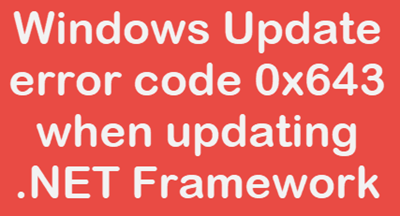
이 업데이트 오류 코드는 Windows 업데이트를 업데이트하지 못하게 하고 궁극적으로 사용할 수 없게 만들 수 있습니다. 이(Thee) 오류 메시지는 다음 형식으로도 나타날 수 있습니다.
Error(s) found: Code 643 Windows Update encountered an unknown error.
이 가이드에서는 이 오류를 수정하는 데 도움이 될 수 있는 몇 가지 간단한 조정을 제공합니다. 시작하겠습니다.
Windows 업데이트 오류 코드 643
Windows 업데이트 오류 코드 643(Windows Update Error Code 643) 을 수정 하려면 다음 제안 사항을 따르세요.
- Windows 업데이트 문제 해결사(Windows Update Troubleshooter) 실행
- Microsoft .NET Framework 복구
- Microsoft .NET Framework 정리 유틸리티(Microsoft .NET Framework Cleanup Utility) 를 사용합니다 .
시작하기 전에 먼저 시스템 복원 지점을 만드 십시오 . 바람직하지 않은 일이 발생하는 경우 변경 사항을 되돌리는 데 도움이 됩니다.
이제 오류 코드 643(Error Code 643) 을 수정하는 방법을 자세히 알아보겠습니다.
1] Windows 업데이트 문제(Windows Update Troubleshooter) 해결사 실행(Run)
Windows 10에는 (Windows)Windows 업데이트 와 관련된 일반적인 문제를 잠재적으로 진단하고 수정하는 문제 해결사 도구가 내장되어 있습니다.
이 오류 코드를 수정 하려면 Windows 업데이트 문제 해결사를 실행 하거나 Microsoft의 온라인 문제 해결사(Microsoft’s online troubleshooter) 방법을 사용할 수 있습니다. 그런 다음 이 방법이 적합한지 확인하십시오.
유용하지 않은 경우 다음 효과적인 해결 방법으로 이동하십시오.
2] Microsoft .NET(Microsoft .NET Framework) Framework 복구(Repair)
때때로 Windows Update 오류는 손상된 (Windows Update).NET Framework Client Profile 로 인해 발생할 수도 있습니다 . 그러나 제어판 의 (Control Panel)프로그램(Programs) 애플릿을 사용하여 이 프로필을 복구할 수 있습니다 .
그렇게 하려면 아래 지침을 따르십시오.
- 제어판을 엽니다.(Open the Control Panel)
- 프로그램(Programs) 및 기능(Features) 페이지에서 Microsoft .NET Framework를 검색 합니다 .(Microsoft .NET Framework.)
- 찾으면 마우스 오른쪽 버튼으로 클릭 하고 메뉴 목록에서 복구(Repair) 또는 변경(Change) 옵션을 선택하십시오.
- UAC 가 화면에 메시지를 표시하면 예 버튼을 클릭 하고 절차(Yes) 를 시작합니다.
잠시 기다렸다가(Wait) 프로세스가 완료되면 컴퓨터를 재부팅하고 오류 코드 643(Code 643) 이 지금 해결되었는지 확인합니다.
읽기(Read) : .NET Framework를 설치하는 동안 오류 0x800F081F가 발생했습니다 .
3] Microsoft .NET Framework 정리(Microsoft .NET Framework Cleanup Utility) 유틸리티 사용(Use)
최후의 수단으로 .NET Framework 를 다시 설치할 수 있습니다 . 실제로 이 문제는 Microsoft .NET Framework(Microsoft .NET Framework) 설치 의 부적절한 설치로 인해 발생할 수도 있습니다 . 따라서 Microsoft .NET Framework(Microsoft .NET Framework) 를 철저히 정리 한 다음 다시 설치하십시오.
Microsoft .NET Framework 정리 유틸리티(Microsoft .NET Framework Cleanup Utility) 를 사용합니다 .
다운로드한 다음 다운로드한 위치로 이동하고 컨텍스트 메뉴를 사용하여 zip 파일의 압축을 풉니다.
압축을 푼 폴더 내에서 cleanup_tool 실행 파일을 두 번 클릭합니다. UAC 메시지가 표시 되면 Yes 를 누르십시오 .
이때 .NET Framework 설치 정리 유틸리티 를 실행하라는 메시지가 표시되고 (.NET Framework Setup Cleanup Utility)예(Yes) 버튼 을 클릭 합니다.
다음 팝업 메뉴 에서 드롭다운 메뉴를 사용하여 .NET Framework – 모든 버전(Windows 10) 을 선택합니다.(.NET Framework – All Versions (Windows 10))

그런 다음 지금 정리(Cleanup Now) 버튼을 누르십시오. 장치에서 Microsoft .NET Framework(Microsoft .NET Framework) 와 관련된 구성 요소를 완전히 제거합니다 .
이제 최신 버전의 .NET Framework 를 다운로드한 다음 다시 설치하십시오.
적절하게 설치한 후 시스템을 다시 시작한 다음 Windows 업데이트(Windows Update) 를 수행해 보십시오 .
팁(TIP) : Microsoft .NET Framework 복구 도구(Microsoft .NET Framework Repair Tool) 는 .NET Framework 문제 및 문제를 해결할 수 있습니다.
모두 제일 좋다! 이 기사가 도움이 되기를 바랍니다 .(Hope)
추가 팁(MORE TIPS) : .NET Framework 설치 문제 를 해결합니다 .
Related posts
Windows Update Error Code 0x80070012을 수정하는 방법
Fix Windows Update Error Code 80244010 방법
Windows Update Error Code 0x8024004a로 설치하지 못했습니다
Fix Windows Update Error Code 0x800700c1
Windows Update Error Code 0x8024402c을 수정하는 방법
Fix Windows Update Error 0x8007065e; Feature Update 설치하지 못했습니다
Windows Update 다운로드 또는 설치되지 않음, Error 0x80070543
Windows Update 설치 실패 - Error 0x80070643
Fix Windows Update Error Code 0xd0000034
Windows 10을 수정하는 방법 Update Error 0x800f0801
Windows 10 Update Error 0x800f0988 또는 0x800F08A
윈도우 10 Fix Windows Update Error 0x8024a000
Fix Windows Upgrade Error Code 0xe06d7363
Fix Windows Update Error 0x80240035
Windows Update Error 0xc1900223를 수정하는 방법
Fix Windows Update Error 0x80246010 on Windows 10
Windows에서 Error Code 0x80190194 - 0x90019을 수정하는 방법
Fix Windows Update Error 0x800F0922
Windows는 필수 파일을 설치할 수 없습니다 (Error Code 0x8007025D)
Windows Update Error 0x800703e3을 수정하는 방법
